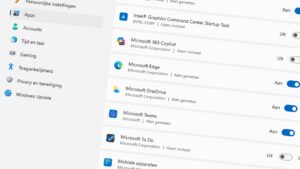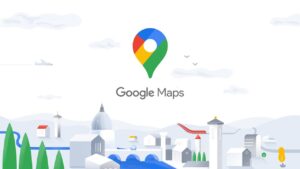Je hebt op een USB-stick een mapje met paswoorden staan, en nu wil je die stick uitlenen of verkopen? Dan wis je hem best eerst, en wel zo veilig mogelijk. Met Eraser bijvoorbeeld.
Intro
Bestanden die je verwijdert of zelfs formatteert, kunnen nog steeds worden teruggehaald. Moet je dan altijd de hamer gebruiken voor je oude hardware? Niet met een veilige wistool.
Alternatieven voor Eraser
Eraser op je pc zetten, is helaas niet altijd mogelijk. De volgende tooltjes kan je in verschillende omstandigheden gebruiken.
Mac: Apple-computers zijn standaard uitgerust met de functie ‘Veilig verwijderen’. Bestanden die je zo wist, worden overschreven met nulletjes. Niet meteen een methode die de CIA gaat tegenhouden om in je bestanden te neuzen, maar wel een pak veiliger dan iets gewoon deleten in Windows. Voor wie erg achterdochtig is, zijn er via het Mac OS X Schijfbeheer ook specifieke wisfuncties beschikbaar.
USB -flashtools: Deze toolset heeft meerdere programma’s aan boord, maar de handigste is zijn wisfunctie. Daarmee kan je verschillende soorten USB-sticks, Flash-kaartjes, SD-kaartjes enzovoort wissen. Je kan zelf kiezen uit een zestal methodes, waaronder die van Gutmann.
Dban: Zet DBAN op een cd’tje of op een USB-stick, en je hebt een zelfstartende bootdisk die de meeste harde schijven veilig wist. Werkt vooral goed als je veel harde schijven leeg moet maken.
STAP 1: Professionele verdelger
Ik wil een oude harde schijf verkopen, maar daar staat nog een map met de naam Top Secret op. Het was wellicht niet mijn beste zet om hem zo te noemen (Weersvoorspellingen_2008-2009 was misschien beter geweest om nieuwsgierigen op afstand te houden), maar zolang ik hem grondig wis, moet dat in orde komen. Daarom vertrouw ik mijn harde schijf toe aan Eraser, een gratis wisprogramma.
Op de homepage klik ik op de knop DOWNLOADS, waarna ik de laatste stabiele versie binnenhaal. De bovenste op de pagina dus. Ik sla het bestand op en voer het uit, iets wat vrij pijnloos verloopt. Na afloop heb ik een nieuw programmaatje.

STAP 2: Instellingen
Als je in Windows op DELETE drukt, geef je alleen aan dat het besturingssysteem het bestand in kwestie kan overschrijven, de volgende keer dat het nog eens plaats nodig heeft. Wil je iets veilig wissen, dan moet je het dus overschrijven. Om te weten hoe Eraser dat doet, duik ik in de instellingen. Ik klik bovenaan op SETTINGS en zie dat de standaard verwijdermethode die van Gutmann is.
Professor Gutmann berekende midden jaren negentig hoeveel keer data moet worden overschreven met nietszeggende rommel, voordat je het bestand niet meer kan terughalen. Dat is dus 35 keer, volgens hem. Net wat Eraser doet. Je kan eventueel kiezen voor minder veilige, snellere methodes, waaronder die van het Amerikaanse leger. Maar ik laat gewoon alles braafjes op de standaard staan.

STAP 3: Alles moet weg!
Nu ik zeker ben dat Eraser alles netjes zal verwijderen, gaat mijn Top Secret eraan. Daarvoor sleep ik de map in kwestie naar het ERASE SCHEDULE, waarop het programma meteen begint met een wisbeurt. Wil ik de harde schijf klaarmaken voor verkoop, dan sleep ik hem in z’n geheel naar ERASE SCHEDULE.
Let wel, dat duurt even. Snel een bestand van een paar gigabyte verwijderen terwijl de politie (of de maffia, afhankelijk van de actie film waarin je speelt) voor de deur staat, gaat dus moeilijk worden. Mijn USB-stick van 2 gigabyte deed er bijvoorbeeld een tiental minuten over. Dat heeft vooral te maken met het feit dat ook de lege ruimte overschreven wordt. Zo kan een onverlaat later geen mappen meer samenstellen.
Eens alles gewist is, formatteer ik de schijf nog eens. Dat kan gewoon in Windows zelf. Zorg dat de schijf aangesloten is op een werkend Windowsstation, en je zou ze moeten vinden bij MIJN COMPUTER. Rechtsklik en kies FORMATTEREN… Ik doe dat een paar keer, want ik ben enorm wantrouwig.

STAP 4: Kalendertjes
Iets minder relevant voor mijn huidige situatie, maar des te handiger om stiekeme bestanden op een regelmatige basis van mijn computer te houden, is het Eraser schema. Daarvoor rechtsklik ik op de witruimte in het ERASE SCHEDULE en kies ik NEW TASK.
Sleep de data die je wil verwijderen naar het witte vlak en kies bovenaan of je ze manueel, meteen of bij een herstart van de computer wil laten verwijderen. Kies je voor RECURRING, dan kan je op het tabblad SCHEDULE aangeven wanneer dat telkens moet gebeuren.
Zo kan je bijvoorbeeld elke vrijdagavond je TIJDELIJKE INTERNETBESTANDEN laten leeghalen op je werk-pc. Kwestie van te zorgen dat de baas niet ziet waar jij allemaal mee bezig bent.

EXTRA: Bekijk de videoworkshop